Bạn đang loay hoay tìm cách chặn quảng cáo Youtube PC? Bạn muốn có trải nghiệm tuyệt vời hơn, liền mạch hơn trên Youtube? Xem ngay các bước tắt quảng cáo Youtube trên máy tính hoàn toàn miễn phí dưới đây.

Xem thêm:
- YouTube thử nghiệm tính năng AI mới
- Thiết kế thumbnail YouTube cần lưu ý điều gì?
- Youtube AI Ads: Giải pháp quảng cáo mới
Vì sao nên chặn quảng cáo Youtube PC?
Quảng cáo Youtube là cách giúp nhà sáng tạo kiếm tiền và cho người dùng nhiều trải nghiệm miễn phí trên Google. Tuy nhiên, việc quảng cáo xuất hiện dày đặc trên nền tảng này đôi khi gây phiền toái cho người dùng. Vì thế, người dùng thường chặn quảng cáo Youtube PC vì những lợi ích sau:
Cải thiện trải nghiệm xem
Quảng cáo thường xuất hiện ở nhiều đoạn trong video của bạn và làm gián đoạn sự tập trung. Tắt quảng cáo sẽ giúp bạn xem video một cách mượt mà và không bị gián đoạn. Ngoài ra, tắt quảng cáo còn giúp bạn tập trung vào nội dung bạn muốn xem mà không bị phân tán bởi các yếu tố khác.
Bảo mật quyền riêng tư
Một số công ty quảng cáo có thể thu thập dữ liệu về người dùng qua các nền tảng như Youtube. Đó là lí do vì sao bạn thường được gửi mail hoặc tin nhắn từ các quảng cáo bạn đã xem. Tắt quảng cáo sẽ hạn chế việc thu thập thông tin cá nhân, giúp bạn bảo vệ quyền riêng tư an toàn hơn.
Tăng tốc độ tải trang
Các quảng cáo thường kéo theo nhiều tệp đính kèm và làm tăng thời gian tải trang. Khi tắt quảng cáo, ứng dụng bạn xem sẽ tải nhanh hơn. Từ đó, bạn cũng có trải nghiệm thoải mái hơn với Youtube.
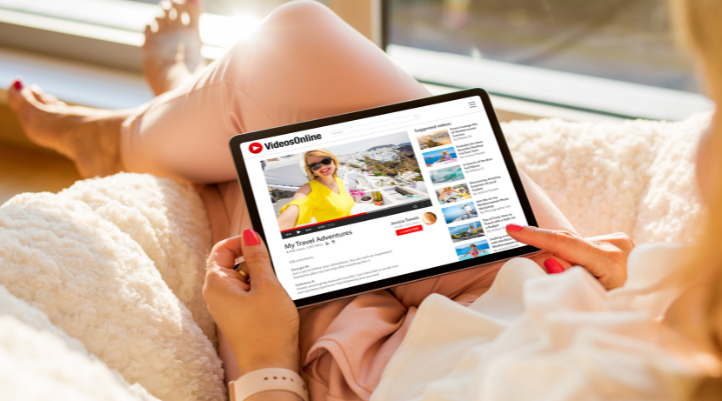
Hướng dẫn chặn quảng cáo Youtube PC
Có rất nhiều cách để tắt quảng cáo trên Youtube máy tính. Bạn có thể đăng ký tài khoản Youtube Premium để tắt quảng cáo, tuy nhiên bạn sẽ phải trả một khoản phí cho Google. Dưới đây là 2 tiện ích miễn phí hỗ trợ bạn thực hiện điều đó dễ dàng hơn.
Cách 1: Dùng Adblock Plus để chặn quảng cáo Youtube PC
Adblock Plus là một tiện ích miễn phí giúp người dùng tắt quảng cáo trên máy tính. Adblock Plus hiện đã có trên nhiều trình duyệt như Google Chrome hay Firefox. Ngoài chặn quảng cáo Youtube PC, công cụ này cũng hỗ trợ tắt quảng cáo trên nhiều trang web khác.
Để sử dụng tiện ích Adblock Plus, bạn hãy thực hiện theo thao tác dưới đây:
Bước 1: Truy cập tiện ích Adblock Plus tại đây. Sau khi đến giao diện bên dưới, bạn hãy chọn Add to Chrome (Thêm vào Chrome)
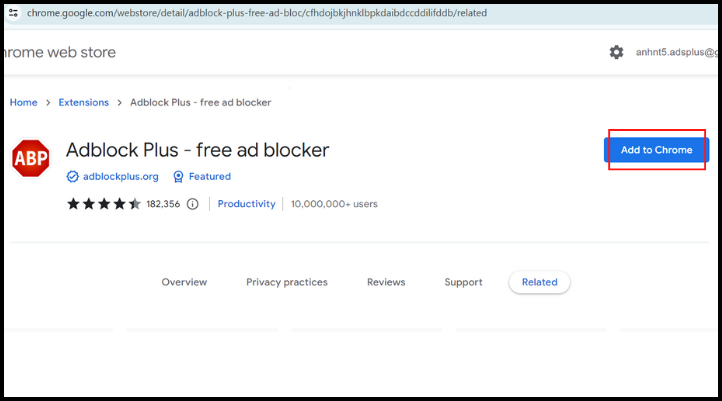
Bước 2: Bạn chọn tiếp Add extension (Thêm tiện ích). Sau đó tiện ích sẽ được cài đặt vào máy, bạn hãy chờ Adblock Plus tải xong nhé
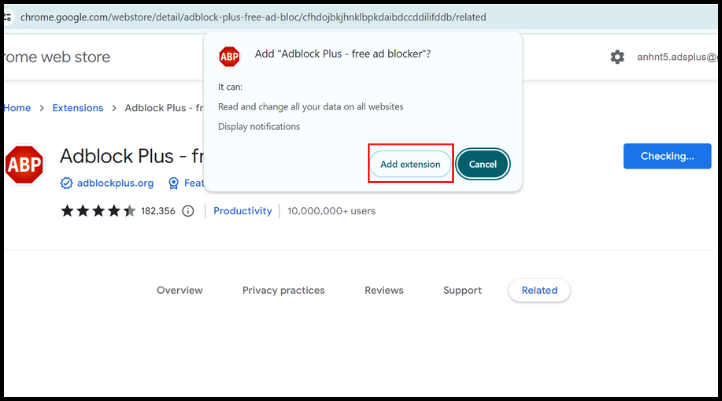
Bước 3: Sau khi hoàn tất cài đặt Adblock Plus, tiện ích sẽ hiển thị ở biểu tượng mảnh ghép nằm góc trên phải của trình duyệt
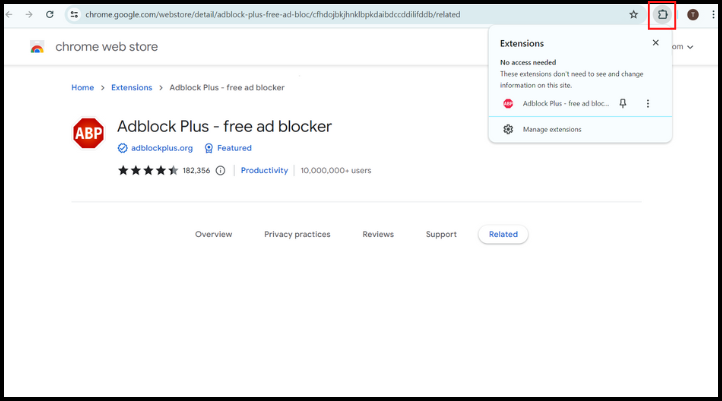
Bước 4: Khi bạn truy cập trang web bất kỳ, Adblock Plus sẽ hiển thị tên trang web đã chặn quảng cáo và số quảng cáo đã chặn
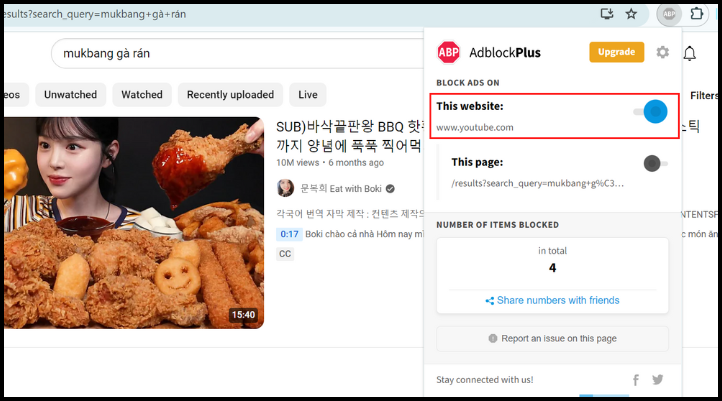
Cách 2: Tắt quảng cáo Youtube với công cụ Adblock for Youtube
Adblock for Youtube cũng là tiện ích tắt quảng cáo Youtube được nhiều người tin dùng. Nhược điểm của tiện ích này là không áp dụng đa nền tảng như Adblock Plus. Tuy nhiên, việc cài đặt và sử dụng Adblock for Youtube rất đơn giản.
Bạn chỉ cần thực hiện 2 bước sau để chặn quảng cáo Youtube PC bằng Adblock for Youtube:
Bước 1: Truy cập tiện ích Adblock for Youtube tại đây. Bước tiếp theo là cài đặt tiện ích bằng cách nhấn vào Add to Chrome (Thêm vào Chrome).
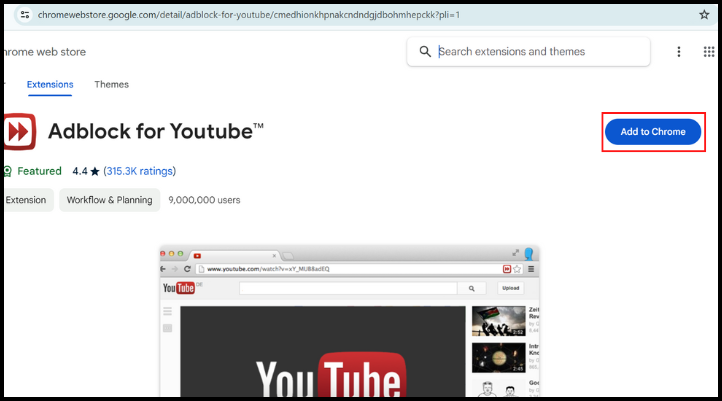
Bước 2: Bạn chọn tiếp Add extension (Thêm tiện ích). Bây giờ hãy đợi vài giây để hoàn tất cài đặt nhé.
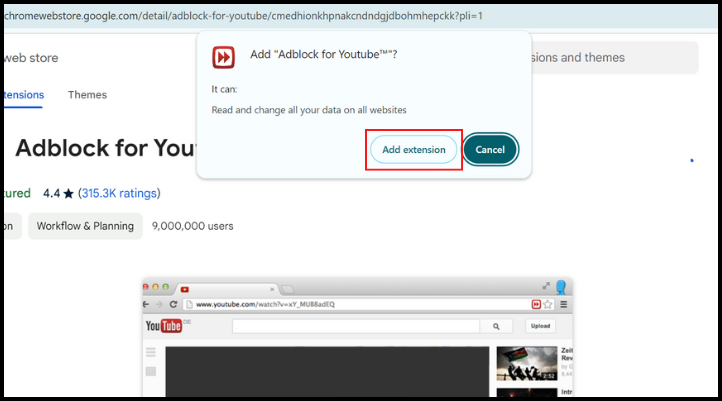
Bước 3: Tiện ích Adblock for Youtube được hiển thị ở biểu tượng mảnh ghép trên thanh công cụ. Tiện ích đã được khởi động tự động, bạn có thể xem bất cứ video Youtube nào mà không lo quảng cáo làm phiền.
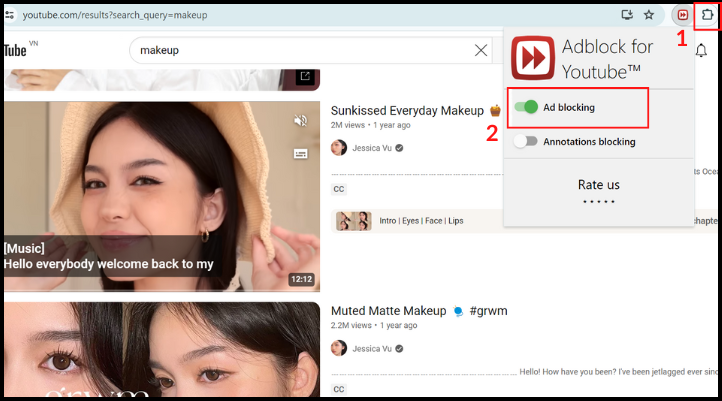
Bạn chỉ cần cài đặt 1 trong 2 công cụ trên để tắt quảng cáo Youtube trên máy tính. Hãy chọn công cụ phù hợp với nhu cầu của bạn để có trải nghiệm tuyệt vời hơn nhé.
Kết luận
Bài viết hướng dẫn chặn quảng cáo Youtube PC cực chi tiết với 2 tiện ích trên Google. Chỉ với vài thao tác đơn giản và hoàn toàn miễn phí, bạn đã có thể nâng cấp trải nghiệm xem video. Nếu còn bất kỳ thắc mắc nào, hãy để lại bình luận cho Adsplus giải đáp.
Adsplus.vn
Cảm ơn bạn đã xem bài viết này. Hãy cập nhật thêm các bài viết từ Adsplus để biết thêm những thông tin mới nhất về Marketing. Và các Tips chạy quảng cáo hiệu quả.
- Tham khảo các khóa học Google Ads, Facebook Ads tại guru.edu.vn
- Tham khảo các gói setup tài khoản quảng cáo Google Ads, Facebook Ads tại 1ad.vn






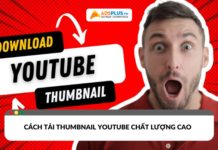

![[Ebook] AI trong xây dựng: Các bước để thành công và hiện thực hóa giá trị](https://adsplus.vn/blog/wp-content/uploads/2025/12/722x401-Ebook-Bìa-AI-trong-xây-dựng-Các-bước-dể-thành-công-và-hiện-thực-hóa-giá-trị-2-218x122.png)
![[Free Template] Template Poster mùa sale cuối năm](https://adsplus.vn/blog/wp-content/uploads/2025/12/722x401-1-218x122.png)
![[EBOOK] 5 Xu hướng GenAI năm 2026](https://adsplus.vn/blog/wp-content/uploads/2025/11/722x401-Ebook-Bìa-5-xu-hướng-GenAI-năm-2025-218x122.png)
![[Ebook] Chiến lược nội dung video 2026](https://adsplus.vn/blog/wp-content/uploads/2025/11/722x401-Ebook-Bìa-Chiến-lược-nội-dung-video-2025-218x122.png)
![[EBOOK] Báo cáo Video Thương mại điện tử 2026](https://adsplus.vn/blog/wp-content/uploads/2025/11/722x401-Ebook-Bìa-Báo-cáo-Video-Thương-Mại-Diện-Tử-2026-218x122.png)




